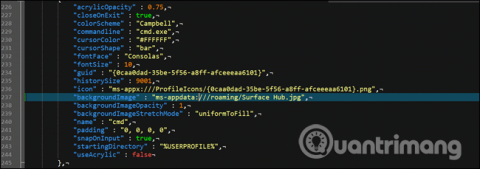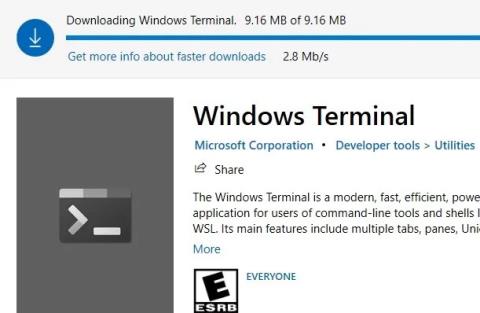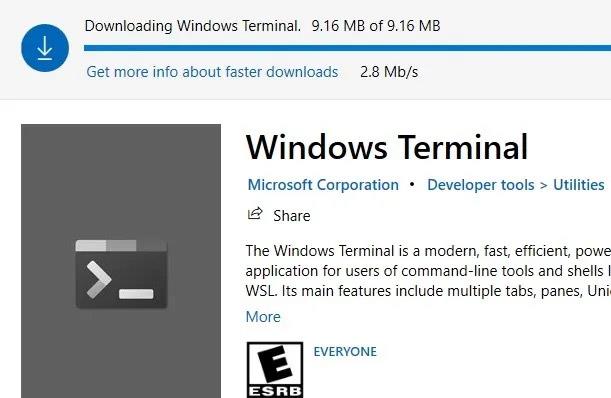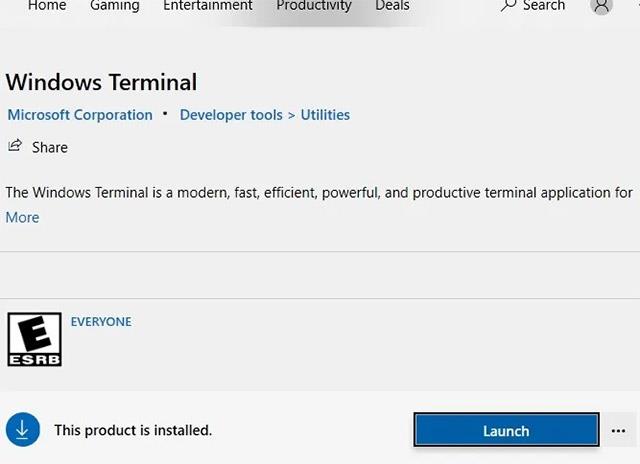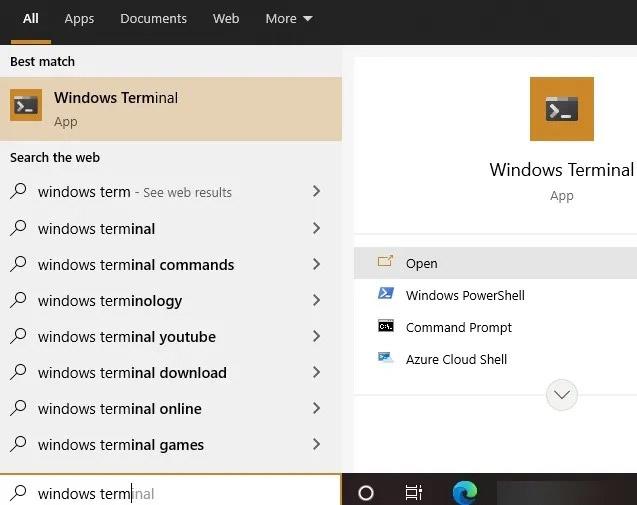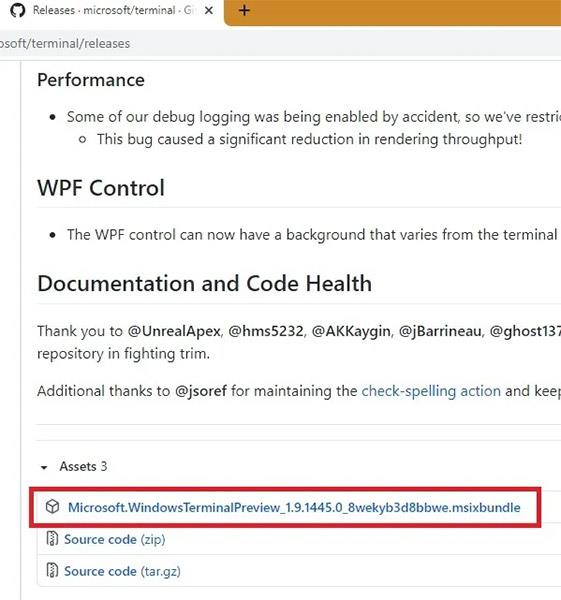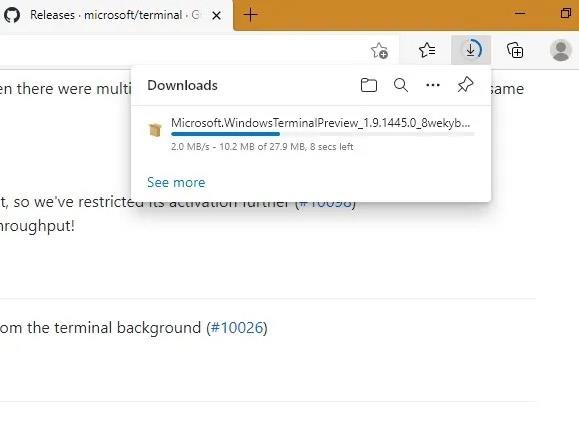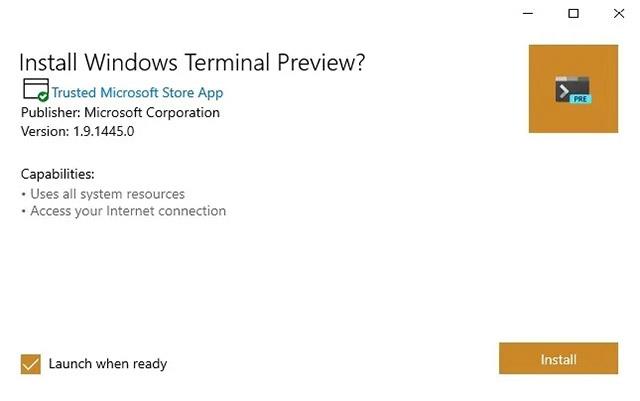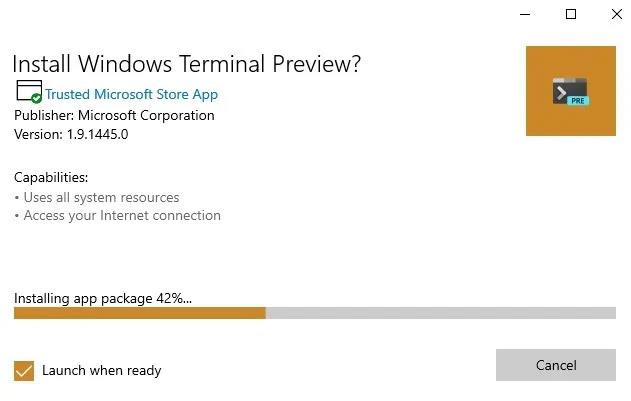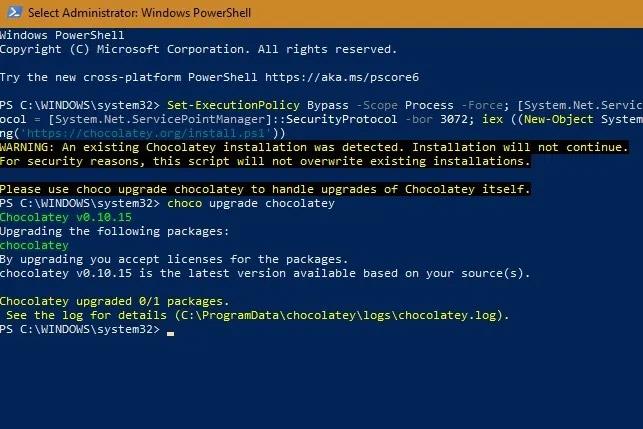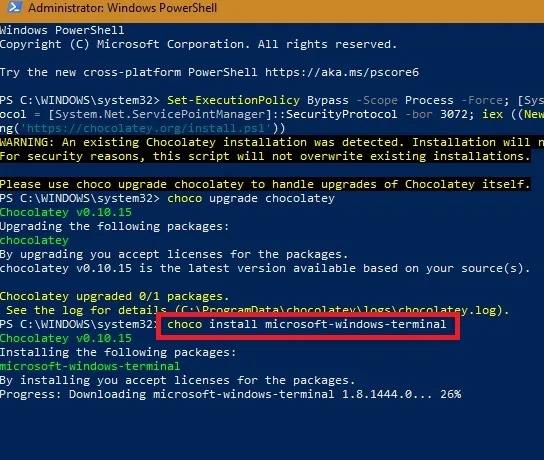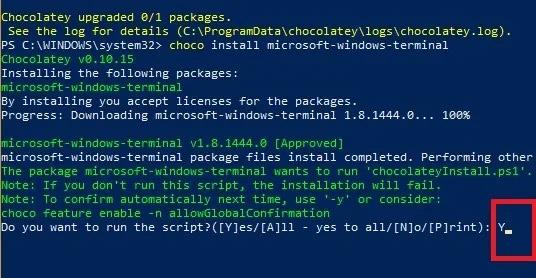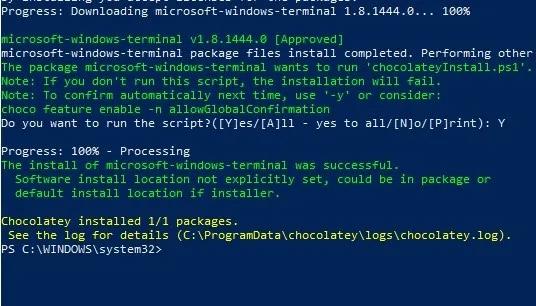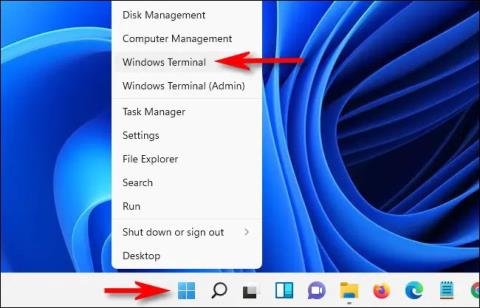Windows terminālis ir atvērtā pirmkoda lietojumprogramma, kas ļauj vienā logā atvērt vairākas konsoles cilnes. Katra no šīm konsoles cilnēm var būt cita čaula, piemēram, Windows komandu uzvedne, PowerShell, Linux čaulas, kas instalētas WSL, vai citas lietotāja instalētas pielāgotas čaulas.
Būtībā Windows terminālis nav paredzēts, lai aizstātu esošās konsoles, piemēram, Command Prompt vai PowerShell, bet gan, lai nodrošinātu lietotājiem jaunu, pieejamu stila konsoles opciju. Ar vairāk funkciju, pateicoties daudzu dažādu sistēmā Windows instalētu čaulu atbalstam.
Ir dažādi veidi, kā instalēt Windows termināli savā Windows 10 sistēmā, sākot no vienkāršas līdz nedaudz sarežģītākai. Ir svarīgi vienlaikus zināt dažādas instalēšanas metodes, kas ļauj pareizi instalēt jaunākās versijas, kā arī izmantot plašākas pielāgošanas priekšrocības ar papildu tēmām un trešo pušu programmatūras atbalstu.Otrdiena. Šajā rakstā Tips.BlogCafeIT parādīs 3 veidus, kā instalēt Windows termināli operētājsistēmā Windows 10. Noskaidrosim tūlīt.
No Microsoft veikala
Protams, vienkāršākais veids, kā instalēt Windows termināli savā Windows 10 datorā, ir lejupielādēt to no Microsoft veikala. Lejupielādes saite atrodama ŠEIT .
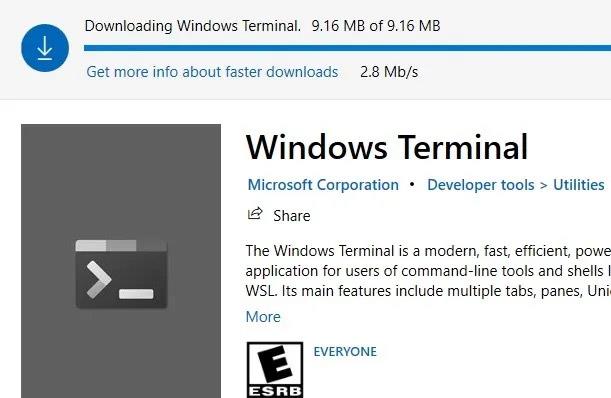
Kad programmatūra ir veiksmīgi instalēta, varat to viegli palaist tieši Microsoft veikalā, noklikšķinot uz pogas Palaist .
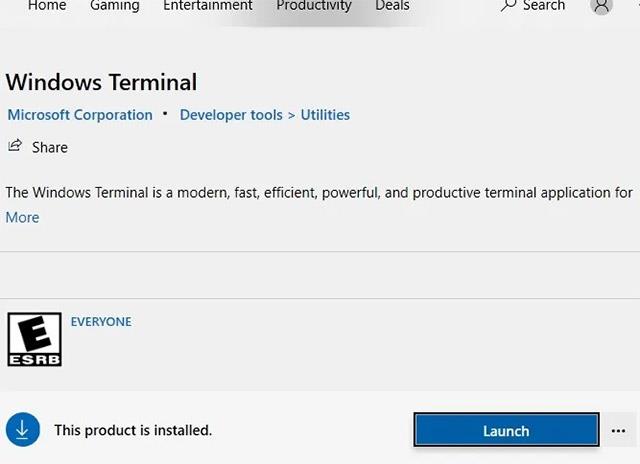
Jūs vienmēr varat piekļūt Windows meklēšanas lodziņam, lai atvērtu lietotni Windows Terminal un pat izvēlētos tās noklusējuma konsoles logu. Tomēr mēs iesakām palaist Windows termināli "Administratora " režīmā , lai iegūtu pilnīgāku pieredzi.
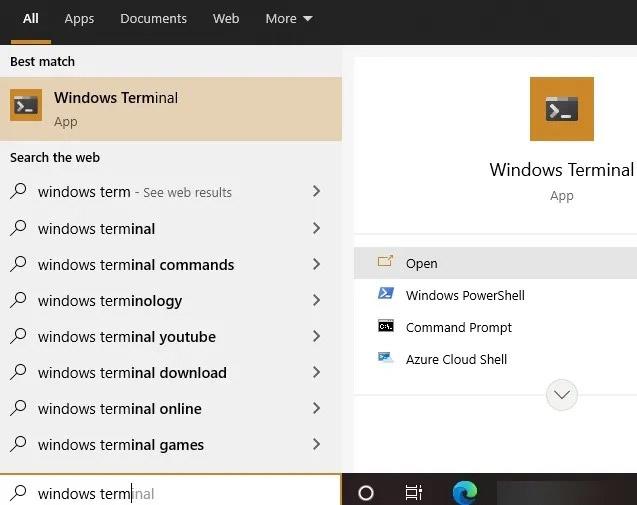
Izmantojot GitHub
Ja vēlaties, varat arī manuāli lejupielādēt un instalēt dažādus Windows termināļa būvējumus, izmantojot GitHub .
Varat apmeklēt speciālo Windows termināļa lapu vietnē GitHub un meklēt jaunāko versiju sadaļā “Aktīvi”, kā parādīts tālāk esošajā attēlā. Lai turpinātu, noklikšķiniet uz saites " msixbundle ".
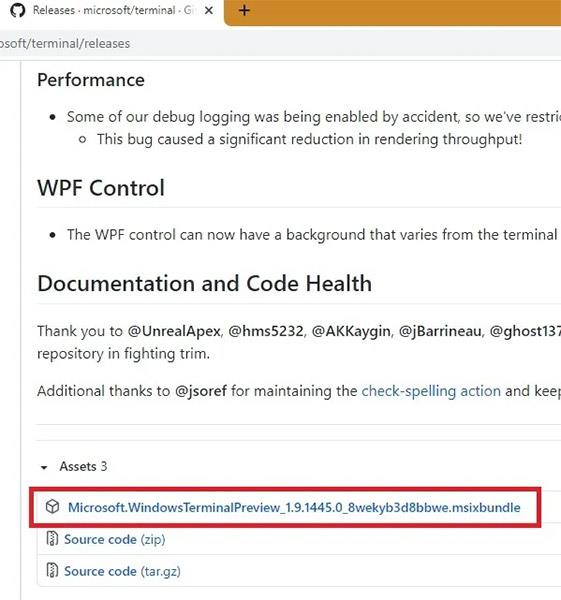
Pakotne “ msixbundle ” tiek ātri lejupielādēta un saglabāta jūsu sistēmā.
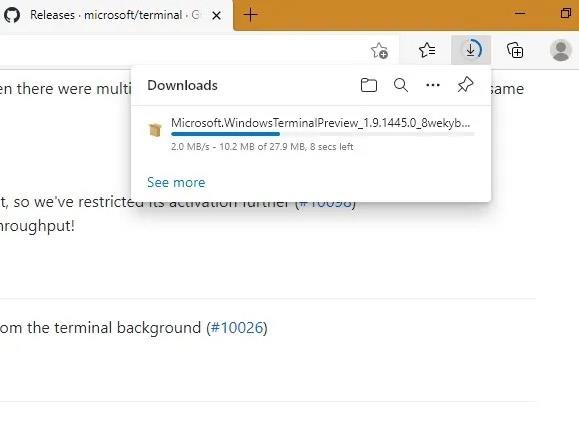
Noklikšķinot uz "Instalēt", lai instalētu, jūs iegūsit Windows termināļa priekšskatījumu. Pēc tam izpildiet vienkāršos norādījumus, lai turpinātu instalēšanas procesu.
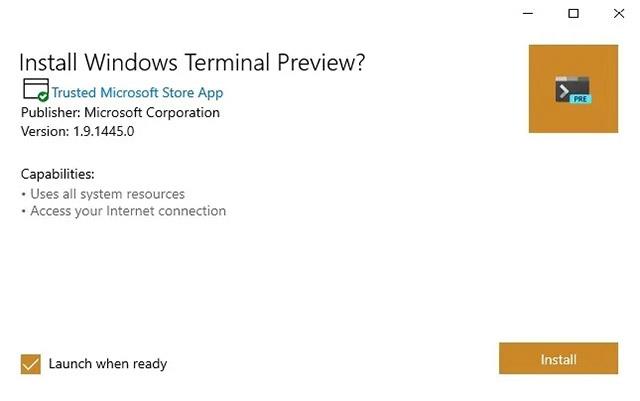
Pakotnes instalēšana aizņem tikai dažas minūtes. Tagad varat palaist un izmantot Windows termināli.
Turklāt varat arī atzīmēt izvēles rūtiņu blakus opcijai " Palaist, kad gatavs ", ja vēlaties, lai Windows terminālis tiktu automātiski palaists uzreiz pēc instalēšanas procesa pabeigšanas.
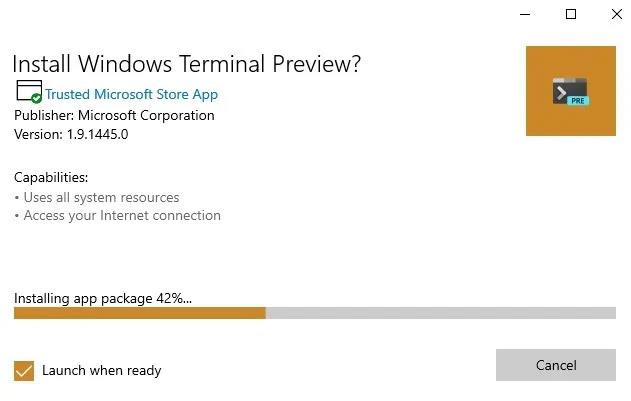
Izmantojiet Chocolatey
Chocolatey ir ārkārtīgi elastīgs un noderīgs rīks, kas ļauj ērti instalēt jebkuru programmatūru, tostarp trešās puses programmatūru, operētājsistēmā Windows 10. Chocolatey var izmantot arī, lai izveidotu Discord botus, palaistu Power Toys un daudzus citus intensīvus uzdevumus.
Vispirms atveriet Windows PowerShell, kopējiet šo komandu PowerShell logā un nospiediet Enter :
Set-ExecutionPolicy Bypass -Scope Process -Force; [System.Net.ServicePointManager]::SecurityProtocol = [System.Net.ServicePointManager]::SecurityProtocol -bor 3072; iex ((New-Object System.Net.WebClient).DownloadString('https://chocolatey.org/install.ps1'))
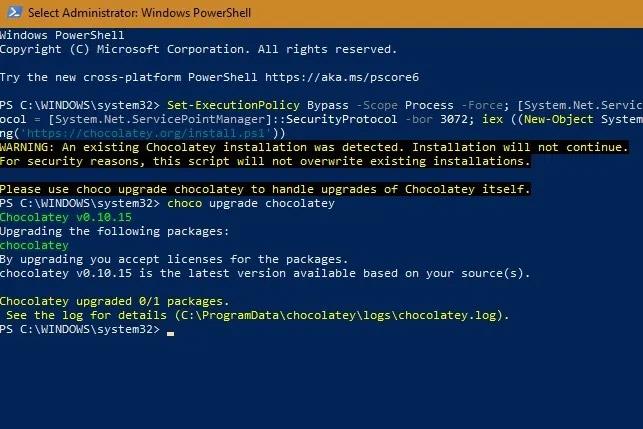
Kā parādīts šeit, Chocolatey jau ir instalēts, tāpēc ir nepieciešams tikai jauninājums. Lai instalētu Windows termināli, izmantojot Chocolatey, varat izmantot šādu komandu.
choco install microsoft-windows-terminal
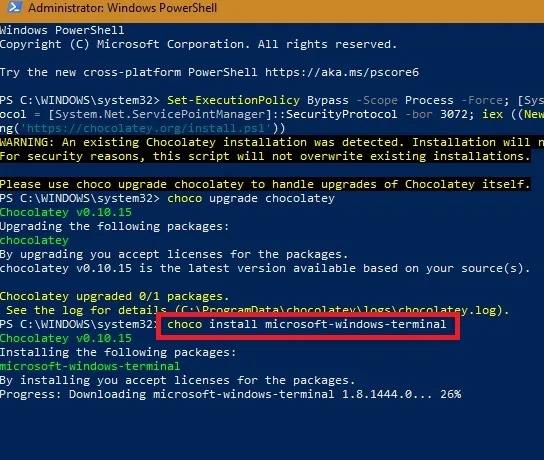
Noklikšķiniet uz “ Y ” jebkuriem “ Jā visiem ” pieprasījumiem .
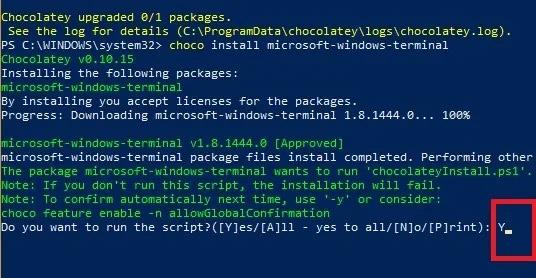
Pagaidiet brīdi, līdz instalēšana tiks pabeigta. Kad Windows terminālis ir veiksmīgi instalēts, ekrānā tiks parādīts tālāk norādītais ziņojums.
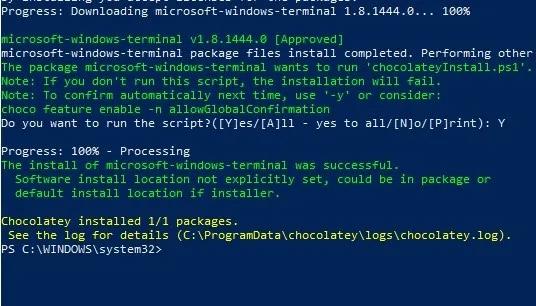
Iepriekš ir norādīti 3 veidi, kā instalēt Windows termināli savā Windows 10 sistēmā. Lai uzzinātu, kā pielāgot un iestatīt Windows termināli, varat skatīt šo rakstu: